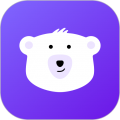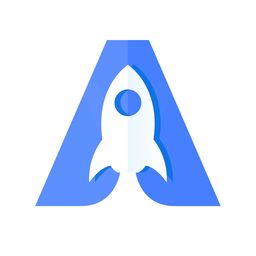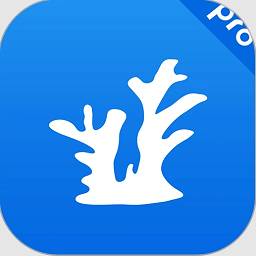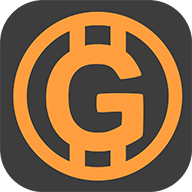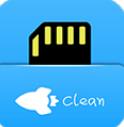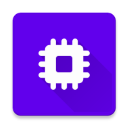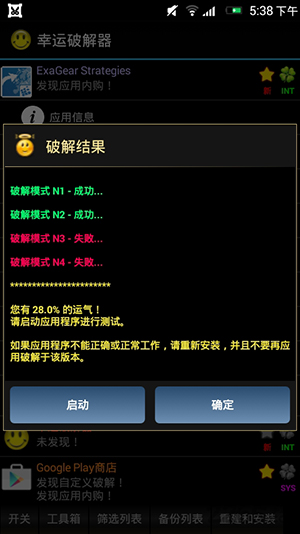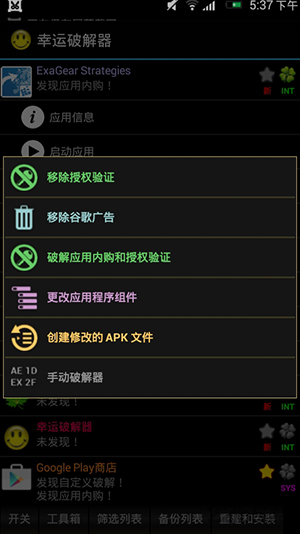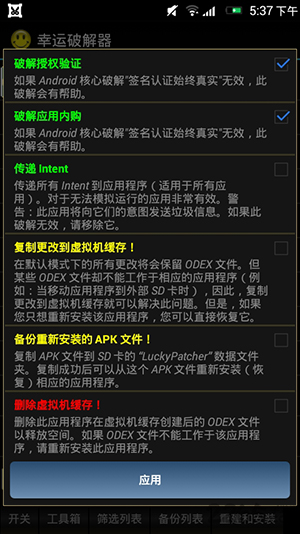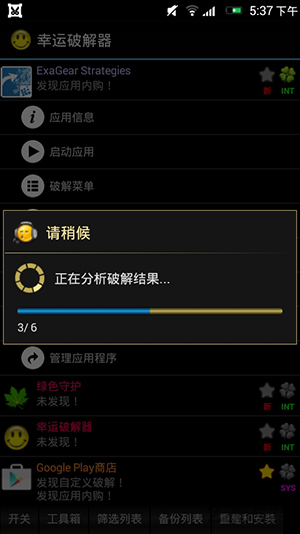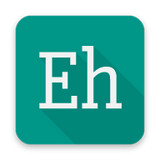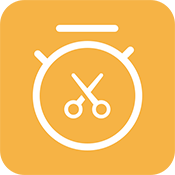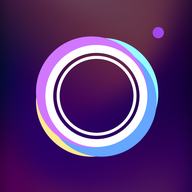软件介绍
Lucky Patcher是一款极为实用的安卓应用程序。它具备诸多强大功能,不仅能帮用户去除应用内广告,还可以对应用权限进行修改以及执行备份操作等。在操作方面,Lucky Patcher十分简便,没有过多繁琐的步骤。用户仅需选中自己想要处理的应用,然后点击对应的选项就能轻松完成操作。
Lucky Patcher修改游戏内购教程
1、在游戏中存在内购服务如下图

2、进入Lucky Patcher,支持自定义修改和普通修改
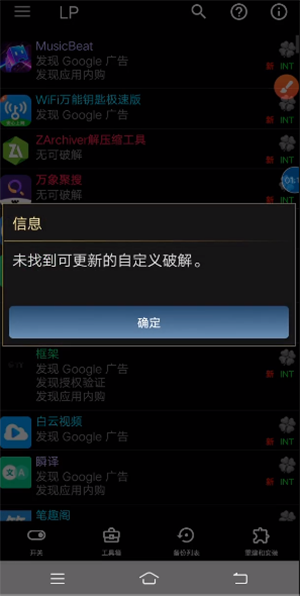
3、点击你需要修改的游戏并选择修改菜单选项
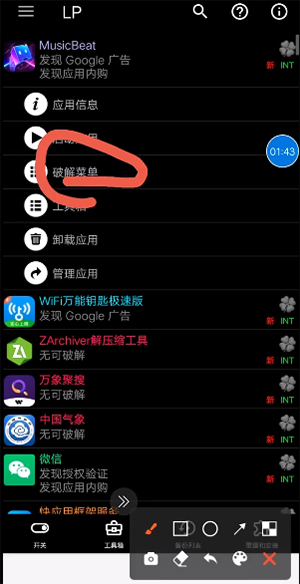
4、选择前面两个选项,如果不行试一试下方图标选项或使用应用内购模拟,点击重建应用
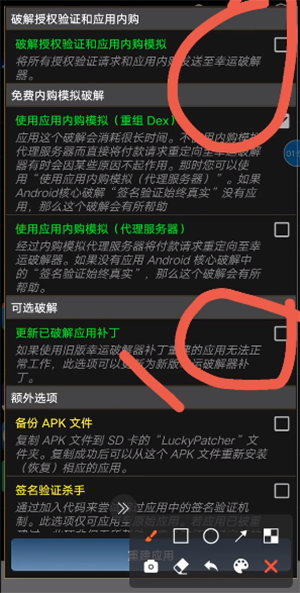
5、等待片刻
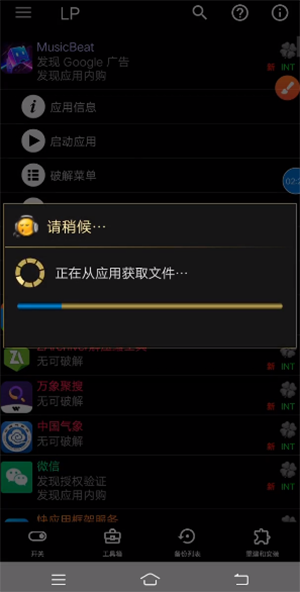
6、修改中
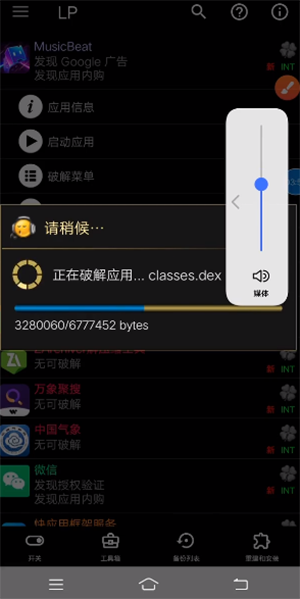
7、修改成功
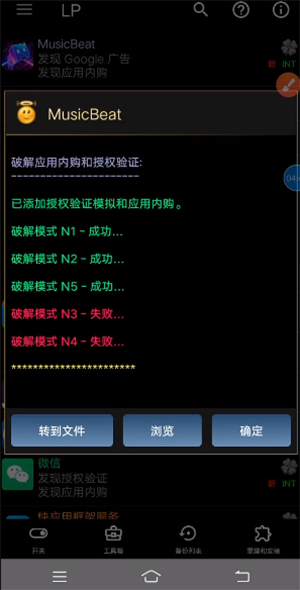
8、点击转文件,选择卸载和安装(不能选择直接安装)
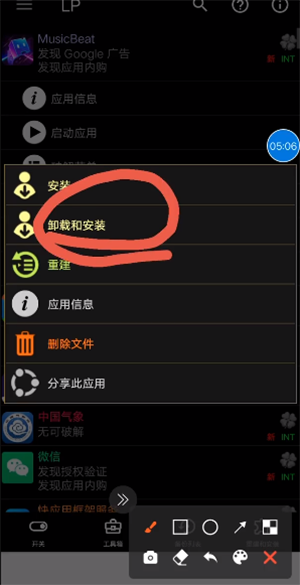
9、卸载原游戏程序

10、安装修改后的apk文件
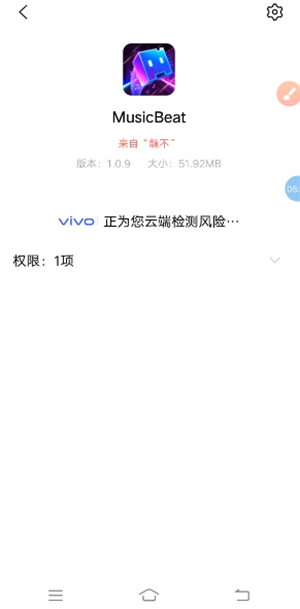
11、之后即可内购
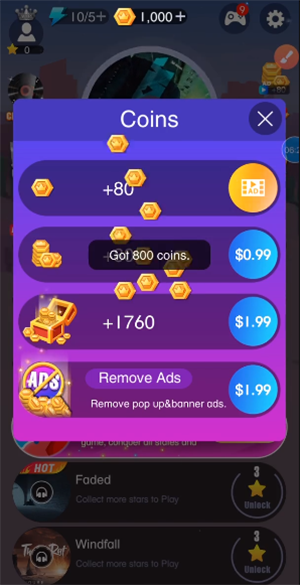
12、当然你也返回Lucky Patcher游戏选择工具箱移除已保持的内购
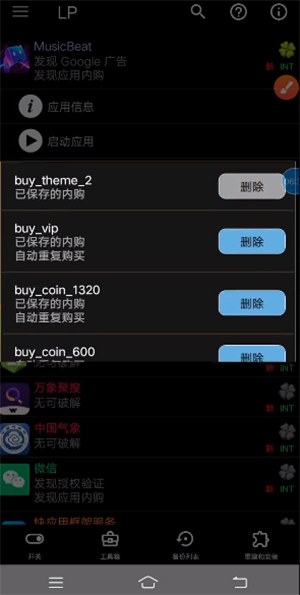
13、进入游戏点击购买出现弹窗可以两个都选择,也可以选择下面那个
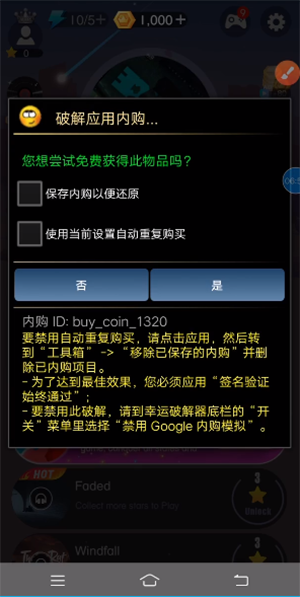
14、此后便可免费购买
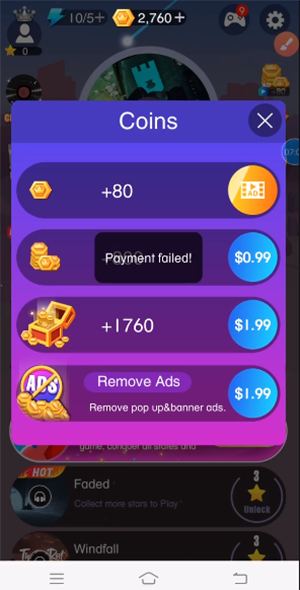
Lucky Patcher怎么修改广告
1、打开进入软件主界面
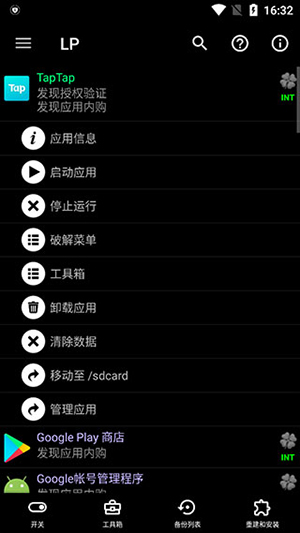
2、找到你需要修改的软件
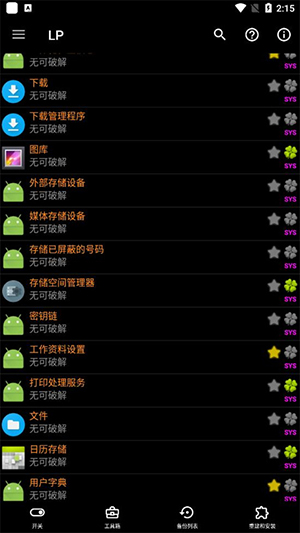
3、接着在新的界面里,点击菜单。
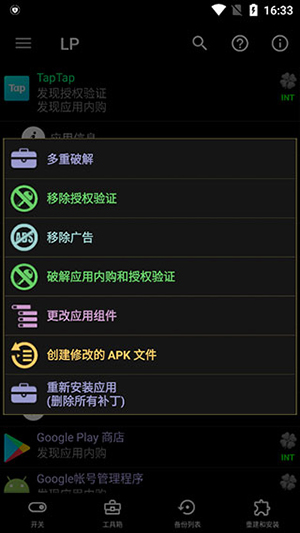
4、选择你要修改的功能,如小编点击的移除特点广告类型
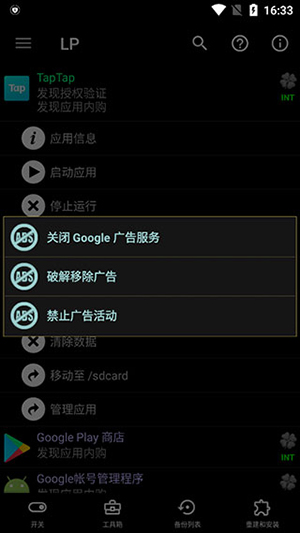
5、最后等待修改,完成后即提示成功。
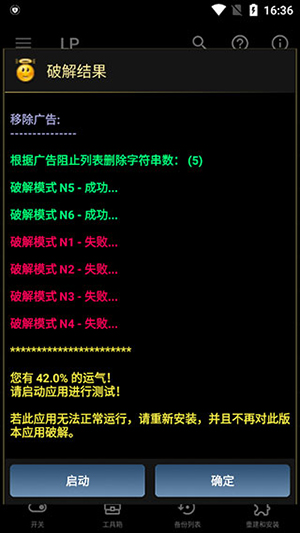
Lucky Patcher使用说明
1、如何创建修改后的 APK:
- 点击应用程序/软件的名称,然后选择“创建修改后的 APK”;
- 选择修改APK的补丁;
- 修改后的安装文件将在文件夹 /sdcard/LuckyPatcher/Modified/ ;
- 您应当清楚,重建 APK 文件和已安装补丁的应用程序并非同一回事。与单纯修补应用程序不同,这种方式下应用程序能够轻松对自身更改进行测试,所以能够正常运行,安装也就不会失败。
2、如何删除 Google Ads:
– 点击应用程序/软件的名称,然后选择“删除 Google Ads”;
– 然后选择“补丁删除谷歌广告”;
- 在互联网环境下运行并测试应用程序;
– 如果广告仍然存在,点击“禁用广告活动”,找到广告活动并禁用它们;
要是运气好,Google Ads想必已然不见踪影了。
– 要将应用程序恢复到其原始状态,您需要点击“删除带有更改的 ODEX”或“恢复”。
3、如何自定义补丁:
– 点击应用程序/软件的名称并选择“自定义补丁”;
- 在互联网环境下运行并测试应用程序;
– 如果幸运的话,补丁成功了;
– 要将应用程序恢复到其原始状态,您需要点击“删除带有更改的 ODEX”或“恢复”
4、如何更改权限:
– 点击应用程序/软件的名称并选择“更改权限”
- 点击权限禁用(红色)
– 点击许可启用(绿色)
– 您必须点击应用(重新启动)
Lucky Patcher常见问题
一、如何删除任何应用程序的许可证?
1. 在安卓设备上,打开应用抽屉,进而开启应用程序,届时便会展示出手机里已安装的应用程序列表。
2、下一步单击要删除权限的应用程序。
3、然后单击修补程序的“打开”菜单——删除许可证验证——自动模式——应用。
二、如何删除广告?
1、依据“如何删除任何应用程序的许可证”这一标题下所提及的步骤1与步骤2展开操作。
2、然后单击“打开”菜单的“修补程序”——“删除谷歌广告”——“删除广告的修补程序”——“应用”。
3、不过,在较慢的设备上,处理过程会花费一些时间,所以需要保持耐心。
推荐理由
Lucky Patcher是一款功能强大的安卓工具。它能去除应用内广告、付费应用,为用户带来别样体验。不过,使用它涉及侵犯开发者权益等法律风险。虽方便了部分用户,但从长远看,不利于软件生态健康发展,应谨慎使用。
详细信息
- 类型:系统工具
- 大小:10.9MB
- 语言: 简体中文
- 更新时间: 2025-08-29